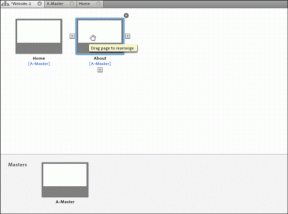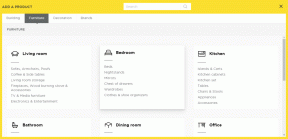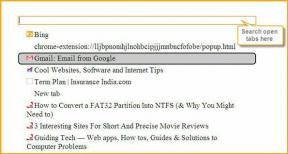Τρόπος κοινής χρήσης βίντεο με ήχο στο Zoom, στο Microsoft Teams και στο Google Meet
Miscellanea / / November 29, 2021
Η διαδικασία κοινής χρήσης οθόνης σε εφαρμογές απομακρυσμένων συσκέψεων φαίνεται αρκετά απλό. Πατήστε το κουμπί κοινής χρήσης οθόνης και, στη συνέχεια, επιλέξτε το παράθυρο που θέλετε να μοιραστείτε. Αυτό είναι όλο. Τι γίνεται αν βρίσκεστε σε μια συνάντηση και κοινοποιείτε ένα βίντεο αλλά οι συμμετέχοντες δεν μπορούν να ακούσουν τίποτα; Αυτό μπορεί να είναι οδυνηρό. Πώς μοιράζεται κανείς ένα βίντεο μαζί με τον ήχο του σε εφαρμογές όπως το Zoom, το Google Meet και το Microsoft Teams; Βρείτε την απάντηση σε αυτή την ανάρτηση.

Ας ξεκινήσουμε με το Microsoft Teams και το Google Meet και στη συνέχεια αναλυτικός οδηγός για το Zoom επισης. Δεδομένου ότι το Zoom υποστηρίζει την κοινή χρήση ήχου χωρίς κοινή χρήση της οθόνης, το καλύψαμε και αυτό. Ως μπόνους, έχουμε επίσης απαντήσει σε διάφορες δημοφιλείς ερωτήσεις σχετικά με την κοινή χρήση ήχου σε αυτές τις εφαρμογές στο τέλος της ανάρτησης.
Ας αρχίσουμε.
Τρόπος κοινής χρήσης βίντεο με ήχο στο Microsoft Teams
Προς το παρόν, η δυνατότητα κοινής χρήσης της οθόνης σας που περιέχει το
βίντεο μαζί με τον ήχο του στο Microsoft Teams περιορίζεται μόνο στην εφαρμογή Windows. Δεν μπορείτε να το χρησιμοποιήσετε σε Mac και εφαρμογές για κινητά (Android και iOS). Επίσης, δεν θα μπορείτε να κάνετε κοινή χρήση ήχου υπολογιστή εάν χρησιμοποιείτε Λευκός πίνακας σε ομάδες ή κατά την κοινή χρήση ενός αρχείου PowerPoint.Για κοινή χρήση ήχου συστήματος στο Microsoft Teams, κάντε κλικ στο εικονίδιο Κοινή χρήση που υπάρχει στην κάτω γραμμή εργαλείων σε μια σύσκεψη του Microsoft Teams. Θα εμφανιστεί ένας αριθμός επιλογών. Πρώτα, επιλέξτε το πλαίσιο δίπλα στην επιλογή Συμπερίληψη ήχου συστήματος και, στη συνέχεια, επιλέξτε τη λειτουργία κοινής χρήσης.

Επίσης στο Guiding Tech
Πώς να παρουσιάσετε βίντεο με ήχο στο Google Meet
Μέχρι τα μέσα Απριλίου 2020, το Google Meet δεν είχε τη δυνατότητα κοινής χρήσης ήχου συστήματος. Μετά, Google κυκλοφόρησε μια ενημέρωση για να εισαγάγετε τη λειτουργικότητα της προσθήκης ήχου συστήματος στο Meet. Τώρα, όταν μοιράζεστε ένα Καρτέλα Chrome στο Meet, μπορείτε να συμπεριλάβετε τον ήχο του συστήματος. Έτσι, οι άλλοι μπορούν να ακούσουν οτιδήποτε παίζει στη συγκεκριμένη καρτέλα.
Σημείωση: Η λειτουργικότητα περιορίζεται μόνο στις καρτέλες του Chrome. Δεν μπορείτε να μοιραστείτε ήχο απευθείας από τον υπολογιστή σας.
Για να χρησιμοποιήσετε αυτήν τη δυνατότητα, ανοίξτε το Chrome και παίξτε ένα βίντεο για το οποίο θέλετε να μοιραστείτε τον ήχο στη σύσκεψη. Εάν φαίνεται και ακούγεται εντάξει, ανοίξτε το Google Meet και εγγραφείτε στη σύσκεψη.
Κάντε κλικ στο κουμπί Παρουσίαση τώρα στο κάτω μέρος και επιλέξτε μια καρτέλα Chrome.

Επιλέξτε την καρτέλα Chrome από τη λίστα των ανοιχτών καρτελών. Βεβαιωθείτε ότι έχετε επιλέξει το πλαίσιο δίπλα στην επιλογή Κοινή χρήση ήχου στο κάτω μέρος. Στη συνέχεια, κάντε κλικ στο Κοινή χρήση.

Πώς να μοιραστείτε βίντεο με ήχο στο ζουμ
Εφόσον η δυνατότητα είναι διαθέσιμη σε εφαρμογές για υπολογιστές και για κινητά, ας ελέγξουμε τα βήματα ξεχωριστά.
Κοινή χρήση βίντεο με ήχο σε εφαρμογές επιφάνειας εργασίας Zoom
Όταν ενεργοποιείτε αυτήν τη δυνατότητα, οποιοσδήποτε ήχος που αναπαράγεται στον υπολογιστή σας θα ακούγεται από άλλους.
Σημείωση: Δεν μπορείς κοινή χρήση ήχου υπολογιστή πότε πολλαπλές οθόνες κοινοποιούνται στο Zoom.
Ακολουθούν τα βήματα για την κοινή χρήση ήχου στο Zoom:
Βήμα 1: Λάβετε μέρος σε μια συνάντηση Zoom.
Βήμα 2: Κάντε κλικ στο κουμπί Κοινή χρήση οθόνης που υπάρχει στην κάτω γραμμή εργαλείων.

Υπόδειξη: Εδώ είναι ένας οδηγός για πώς να μάθετε τον κωδικό της σύσκεψης Zoom.
Βήμα 3: Θα εμφανιστούν τα παράθυρα που μπορείτε να μοιραστείτε. Επιλέξτε αυτό που περιέχει το βίντεό σας. Μπορεί να είναι από πρόγραμμα περιήγησης ή βίντεο στον υπολογιστή σας.
Στη συνέχεια, επιλέξτε το πλαίσιο δίπλα στην επιλογή "Κοινή χρήση ήχου υπολογιστή" στο κάτω μέρος και πατήστε το κουμπί "Κοινή χρήση".

Σημείωση: Άλλοι θα ακούσουν ακόμη και την ειδοποίηση και άλλους ήχους στον υπολογιστή σας όταν μοιράζεστε ήχο υπολογιστή.
Κοινή χρήση ήχου υπολογιστή σε ζουμ μετά την κοινή χρήση οθόνης
Εάν έχετε ήδη αρχίσει να μοιράζεστε την οθόνη, δεν χρειάζεται να διακόψετε την κοινή χρήση για αναπαραγωγή ήχου υπολογιστή. Για να κάνετε κοινή χρήση ή να διακόψετε τον ήχο του υπολογιστή αφού αρχίσετε να μοιράζεστε την οθόνη, τοποθετήστε το δείκτη του ποντικιού σας στο επάνω άκρο της οθόνης. Θα εμφανιστεί μια γραμμή εργαλείων. Κάντε κλικ στο εικονίδιο με τις τρεις κουκκίδες και επιλέξτε Κοινή χρήση ήχου υπολογιστή. Επαναλάβετε τα βήματα για να απενεργοποιήσετε τον ήχο.

Κοινή χρήση βίντεο με ήχο στις εφαρμογές Zoom για κινητά
Ενώ η λειτουργία κοινής χρήσης οθόνης είναι διαθέσιμη στην εφαρμογή Android του Zoom, δεν μπορείτε να μοιραστείτε ήχο μαζί της. Ωστόσο, τα πράγματα διαφέρουν με την έκδοση iOS της εφαρμογής, όπου μπορείτε να μοιραστείτε τον ήχο του τηλεφώνου σας.
Για αυτό, πρέπει απλώς να πατήσετε το κουμπί Κοινή χρήση περιεχομένου στο κάτω μέρος μιας σύσκεψης Zoom. Στη συνέχεια επιλέξτε Οθόνη.


Θα εμφανιστεί μια οθόνη εκπομπής οθόνης. Πατήστε στο Ζουμ και πατήστε το κουμπί Έναρξη εκπομπής. Τώρα, παίξτε τον ήχο ή το βίντεο στο τηλέφωνό σας και άλλοι θα ακούσουν τον ίδιο ήχο.

Για να σταματήσετε τη μετάδοση, πατήστε στο επάνω άκρο της οθόνης και επιλέξτε Διακοπή από το αναδυόμενο μενού που εμφανίζεται. Θα μεταφερθείτε στην οθόνη εκπομπής Zoom. Πατήστε οπουδήποτε για να επιστρέψετε στην κλήση.

Επίσης στο Guiding Tech
Μπόνους: Πώς να μοιραστείτε τον ήχο του υπολογιστή σε ζουμ χωρίς κοινή χρήση οθόνης
Δεν είναι υποχρεωτική η κοινή χρήση οθόνης κατά την κοινή χρήση ήχου υπολογιστή. Τι γίνεται αν κάποιος χρήστης το θέλει αναπαραγωγή μουσικής υπόκρουσης για το live βίντεο;
Ευτυχώς, υπάρχει ένας τρόπος με τον οποίο μπορείτε απλά να μοιράζεστε ήχο υπολογιστή χωρίς να εμφανίζετε τίποτα στην οθόνη Zoom. Ναι, μπορείτε ακόμη και να απενεργοποιήσετε το βίντεό σας. Οι άλλοι συμμετέχοντες στη συνάντηση θα το κάνουν μόνο τότε δείτε την εικόνα του προφίλ σας και ακούστε τον ήχο του υπολογιστή.
Για αναπαραγωγή μουσικής στο Zoom χωρίς κοινή χρήση της οθόνης, ακολουθήστε τα εξής βήματα:
Βήμα 1: Μέσα σε μια σύσκεψη Zoom, κάντε κλικ στην επιλογή Κοινή χρήση οθόνης στο κάτω μέρος.

Βήμα 2: Κάντε κλικ στην καρτέλα Για προχωρημένους στο επάνω μέρος. Στη συνέχεια, επιλέξτε Μουσική ή Μόνο Ήχος υπολογιστή και πατήστε το κουμπί Κοινή χρήση.

Σημείωση: Αυτή η ρύθμιση λειτουργεί ανεξάρτητα από τις επιλογές Σίγαση και Εμφάνιση βίντεο. Δηλαδή, ο ήχος του συστήματος θα είναι κοινόχρηστος ακόμα κι αν κάνετε σίγαση.
Διόρθωση: Δεν ακούγεται ήχος από άλλους στο κινητό στο Zoom
Εάν δεν μπορείτε να ακούσετε τον ήχο άλλων (τόσο από τον ήχο του μικροφώνου όσο και του υπολογιστή) στο κινητό σας, βεβαιωθείτε ότι έχετε ενεργοποιήσει την επιλογή Join Audio στο τηλέφωνό σας. Για αυτό, απλώς αγγίξτε την επιλογή Join Audio που υπάρχει στο κάτω μέρος της οθόνης της σύσκεψης στην εφαρμογή Zoom για κινητά. Στη συνέχεια, επιλέξτε Κλήση μέσω ήχου συσκευής.

Συχνές ερωτήσεις: Κοινή χρήση ήχου υπολογιστή σε εφαρμογές τηλεδιάσκεψης
Ακολουθούν ορισμένες συχνές ερωτήσεις σχετικά με την κοινή χρήση ήχου σε εφαρμογές όπως το Zoom, το Meet και το Microsoft Teams.
Μπορούν οι άνθρωποι να σας ακούν και να σας βλέπουν ενώ μοιράζονται τον ήχο
Αυτό εξαρτάται αποκλειστικά από τις ρυθμίσεις της κάμερας και του μικροφώνου σας. Εξαρτάται από εσάς εάν θέλετε να τα διατηρήσετε ενεργοποιημένα ή όχι. Αυτές οι ρυθμίσεις είναι ανεξάρτητες από τη δυνατότητα κοινής χρήσης ήχου υπολογιστή. Έτσι, μπορείτε ακόμη και να μιλήσετε και να παίξετε ένα βίντεο μαζί με τον ήχο του ταυτόχρονα.
Πώς να αλλάξετε την ένταση του ήχου κατά την κοινή χρήση του ήχου υπολογιστή
Εάν αλλάξετε την ένταση του συστήματός σας, η ένταση θα αλλάξει μόνο από την πλευρά σας. Πρέπει να αλλάξετε τον όγκο εντός εφαρμογής για να τον αυξήσετε και για άλλους. Για παράδειγμα, αν είστε παίζοντας ένα τραγούδι μέσω του YouTube, αυξήστε την ένταση στο YouTube.

Η χρήση ακουστικών επηρεάζει τον ήχο του υπολογιστή
Όχι. Μπορείτε να συνεχίσετε να φοράτε τα ακουστικά σας ενώ μοιράζεστε ήχο υπολογιστή.
Επίσης στο Guiding Tech
Ο ανταγωνισμός είναι ισχυρός
Και οι τρεις εφαρμογές σάς επιτρέπουν να μοιράζεστε ήχο με βίντεο. Ωστόσο, το Zoom είναι ελαφρώς μπροστά από τα άλλα δύο, καθώς προσφέρει τη δυνατότητα κοινής χρήσης ήχου χωρίς κοινή χρήση της οθόνης επίσης. Το Zoom έχει ένα πλεονέκτημα έναντι του Google Meet και όσον αφορά τα άλλα χαρακτηριστικά. Ακόμη και το Facebook παρουσίασε το Τα δωμάτια είναι ανταγωνιστικά με το Zoom. Ας δούμε ποιες άλλες δυνατότητες θα έχουν αυτές οι εφαρμογές στο μέλλον.
Επόμενο: Το ζουμ μπορεί να κάνει τη ζωή σας πιο εύκολη αν ξέρετε πώς να το χρησιμοποιήσετε στο έπακρο. Ο απόλυτος οδηγός μας μπορεί να σας βοηθήσει με αυτό.